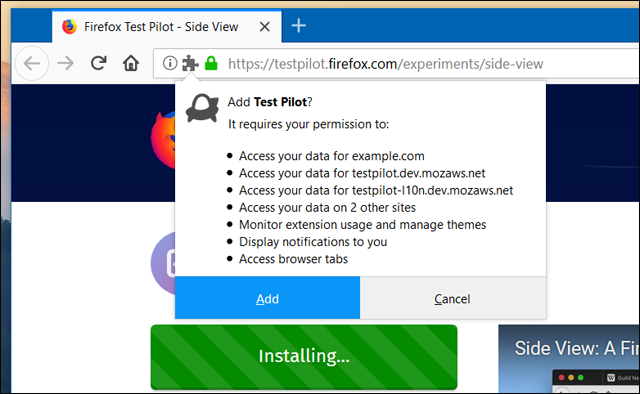لعل أكثر الأشياء المزعجة فى المتصفحات هي أن المُستخدم مجبر على عرض صفحة ويب واحدة داخل التبويبة الواحدة، بمعنى أنك إذا كنت تشاهد فيديو على اليوتيوب فسوف تظل داخل موقع يوتيوب طوال فترة مشاهدتك للفيديو ولا تستطيع أن تنتقل إلى موقع آخر وإلا تفوت المشاهدة. ولكن إذا كنت من مُستخدمي متصفح فايرفوكس، فأظن أنك لن تُعاني من هذه المشكلة ثانية. حيث بات هناك ميزة Side View متاحة داخل المتصفح والتي تسمح للمُستخدم بفتح أكثر من موقع على نفس الشاشة داخل متصفح فايرفوكس. فى هذا المقال سنقوم باستعراض كيفية تفعيل هذه الميزة واختبارها قبل أن تصل للجميع.

بطريقة أخرى، تؤدي ميزة Side View الجديدة في فايرفوكس نفس وظيفة ميزة "تقسيم الشاشة - Split-Screen" المتاحة فى بعض الهواتف الذكية ونظام ويندوز. حيث أن المُستخدم سيكون بمقدوره فتح موقعين بشكل طبيعي، لكن بدلًا من التنقل بينهما عبر شريط التبويبات العلوي، سيستطيع تفعيل الميزة الجديدة لعرض الموقعين معًا داخل نفس نافذة المُتصفح وهذا سيسهل عليه تعدد المهام ورؤية عدد من الصفحات المفتوحة فى نفس الوقت.
ولكن ميزة Side View ليست رئيسية - فى الوقت الحالي - فى متصفح فايرفوكس، بل إنها إضافة من ضمن إضافات FireFox Test Pilot والتى تتيح للمُستخدمين اختبار الميزات الجديدة التي يطورها موظفي شركة فايرفوكس قبل أن يتم تضمينها بشكل عام فى المتصفح. ولذلك يحتاج المُستخدم إلى الذهاب إلى صفحة Side View ثم النقر على زر Install the Test Pilot Add-on وتضغط على زر Add ليتم تثبيت إضافة Test Pilot اولًا على المتصفح. بعد ذلك يمُكنك تثبيت ميزة Side View بدون مشاكل.
بمجرد تثبيت ميزة Side View على متصفح فايرفوكس لديك، سوف تستطيع رؤية الأيقونة الجديدة التابعة للميزة ضمن شريط الأدوات أعلى يمين المتصفح، فبمجرد النقر على هذه الأيقونة سوف تظهر لك قائمة Current Tabs التي تحوي كل المواقع أو التبويبات المفتوحة فى الوقت الحالي، فيمُكنك النقر على اي موقع ليتم عرضه داخل نفس النافذة كما سوف نري لاحقًا.
تم ايضًا إضافة خيار جديد ضمن قائمة Context التى تظهر بعد النقر بزر الفأرة الأيمن على أي رابط، لذلك بدلًا من النقر على أيقونة Side View من شريط الأدوات، يمُكنك فقط النقر كليك يمين فوق أي موقع تريد عرضه ضمن نفس النافذة وتختار Open Link in sidebar.
فى كلا الحالتين، سيتم تقسيم الشاشة بالشكل الموضح فى الصورة المرفقة بالأعلى، حيث سيكون بوسعك رؤية وتصفح الموقعين فى نفس الوقت ويمُكنك التمرير داخل كل موقع بمجرد تمرير مؤشر الماوس داخل صفحة هذا الموقع. وهناك خيارات خاصة بالميزة مثل التحكم فى حجم العرض بالنسبة لصفحة الويب الأخرى. وإذا ضغطت على قائمة Side View المنسدلة ستستطيع الضغط على خيار Move Sidebar to لنقل الجزء الخاص بعرض الصفحة الأخرى إلى اليمين أو اليسار كما تشاء، أو تضغط على خيار Close Sidebar من أجل إغلاق النافذة وتصفح الموقع الأساسي بشكل طبيعي.